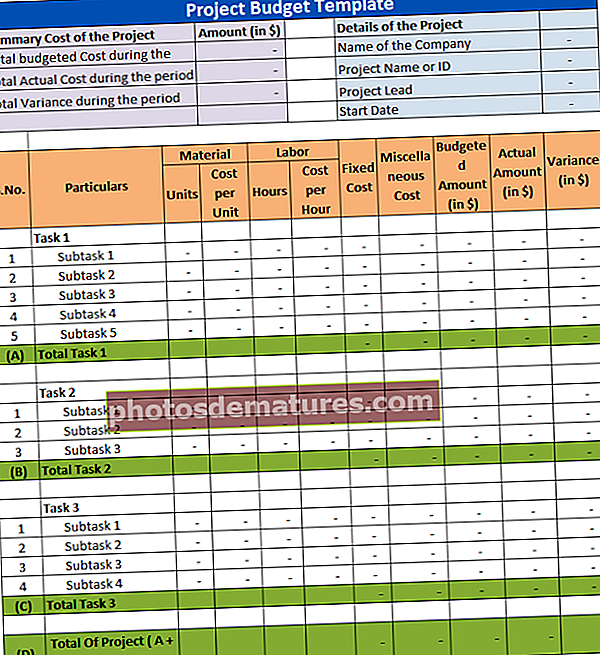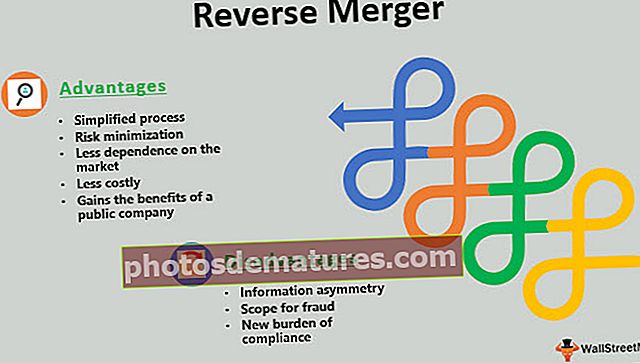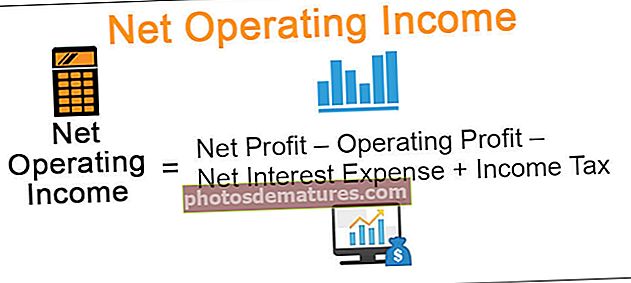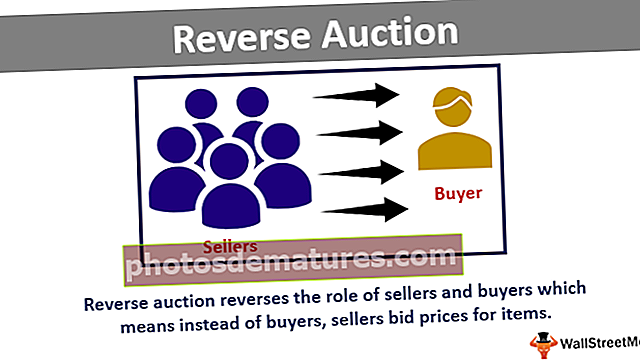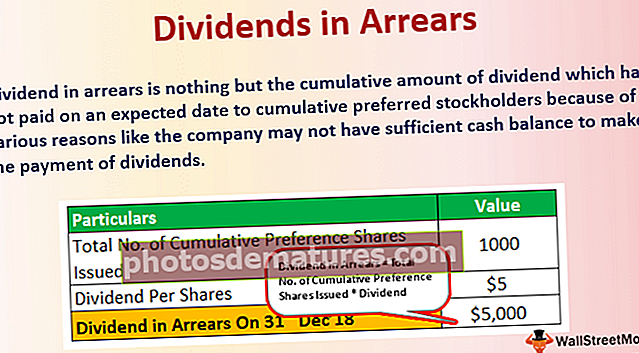এক্সেলে চেকলিস্ট | চেকবক্স ব্যবহার করে কীভাবে এক্সেলে চেকলিস্ট তৈরি করবেন?
চেকলিস্ট হ'ল এক্সেলের চেকবক্স যা প্রদত্ত কাজটি সম্পন্ন হয়েছে কিনা তা উপস্থাপন করতে ব্যবহৃত হয়, সাধারণত চেকলিস্ট দ্বারা প্রত্যাবর্তিত মান হয় সত্য বা মিথ্যা হয় তবে আমরা চেকলিস্টটিকে টিক চিহ্নযুক্ত করলে ফলাফলটি সত্য হয় এবং যখন এটি ফাঁকা থাকে ফলাফলটি মিথ্যা হয়, বিকাশকারীদের ট্যাবে sertোকানো বিকল্প থেকে চেকলিস্ট সন্নিবেশ করা যায়।
এক্সেলে চেকলিস্ট কী?
এক্সেলে আমরা একটি চেকলিস্ট টেম্পলেট তৈরি করতে পারি এবং নির্দিষ্ট প্রকল্প বা ইভেন্টের জন্য আমাদের প্রয়োজনীয় সমস্ত কাজগুলি সমুন্নত রাখতে পারি।
আমরা সবাই আমাদের কাজ, অনুষ্ঠান ইত্যাদির পরিকল্পনা করি…। আমরা সাধারণত মুখস্থ করি বা কোথাও নোট করে রাখি যে কাজগুলির তালিকা সম্পন্ন করা প্রয়োজন বা টাস্কটি সম্পন্ন হয়েছে তার তালিকাটি পরীক্ষা করে দেখুন।
যখন আমরা কোনও ইভেন্ট, বিবাহ, বিভিন্ন কাজের বিভিন্ন পদক্ষেপের জন্য বিভিন্ন প্রকল্পের পরিকল্পনা করি বা বিভিন্ন সময়সীমার জন্য কোনও প্রকল্পের পরিকল্পনা করি তখন আমাদের সময়মতো অনেকগুলি কাজ শেষ করা প্রয়োজন। এই সমস্ত কাজের r টি কার্যের তালিকাটি মনে রাখা পার্কে হাঁটা নয়, সমস্ত এক্সেল চেকলিস্ট বজায় রাখা কোনও কাগজের টুকরোয় সহজ নয় in
আপনি যদি অতীতে এই ধরণের সমস্যায় পড়ে থাকেন তবে আপনি এক্সেলে চেকলিস্ট তৈরির উপায়গুলি শিখতে পারেন। এই নিবন্ধে, আমি আপনাকে ইন্টারেক্টিভ এক্সেল চেকলিস্ট টেম্পলেটটির সাথে পরিচয় করিয়ে দেওয়ার ব্যাখ্যা করব।
চেকবক্সগুলি ব্যবহার করে কীভাবে এক্সেলে চেকলিস্ট তৈরি করবেন?
এক্সেলটিতে চেকবক্স ব্যবহার করে এক্সেল চেকলিস্ট টেম্পলেট তৈরি করার সর্বাধিক সাধারণ উপায় using আমাদের আগের নিবন্ধে, আমি চেকবক্সগুলি ব্যবহারের উপায়গুলি বিস্তারিতভাবে বর্ণনা করেছি। চেকবাক্সগুলি চূড়ান্তভাবে নির্বাচন এবং নির্বাচন থেকে প্রতিনিধিত্ব করে।
আপনি এই চেকলিস্ট এক্সেল টেম্পলেটটি এখানে ডাউনলোড করতে পারেন - চেকলিস্ট এক্সেল টেম্পলেটবিকাশকারী ট্যাবের অধীনে চেকবক্সটি উপলব্ধ। আপনি যদি বিকাশকারী ট্যাব না দেখেন তবে এটি সক্ষম করুন। একবার বিকাশকারী ট্যাব সক্ষম হয়ে গেলে আপনি নীচের চিত্রটিতে প্রদর্শিত চেকবক্সটি দেখতে পাবেন।

উদাহরণ # 1
আমি আপনাকে আপনার প্রতিযোগিতামূলক পরীক্ষার জন্য সহজ এক্সেল চেকলিস্ট টেম্পলেটটি ব্যাখ্যা করব। পরীক্ষার আগে আপনাকে যে কাজগুলি করতে হবে তা নীচে দেওয়া হল।

এক্সেল এই তালিকা অনুলিপি করুন। বিকাশকারী ট্যাবে যান তারপরে চেক বক্স নির্বাচন করুন এবং বি 2 সেল এ আঁকুন।

এখন সমস্ত কার্য তালিকার বিপরীতে চেকবক্সটি টেনে আনুন।

এখন আমাদের কাছে সমস্ত কাজের জন্য চেকবক্স রয়েছে।
প্রথম চেকবক্সে ডান ক্লিক করুন এবং এক্সেলের মধ্যে ফর্ম্যাট নিয়ন্ত্রণ নির্বাচন করুন।

ফর্ম্যাট নিয়ন্ত্রণের অধীনে কন্ট্রোল এ যান এবং চেক করা নির্বাচন করুন এবং সি 2 সেলটিতে সেল রেফারেন্স দিন।

এখন, এই চেকবাক্সটি C2 ঘরের সাথে সংযুক্ত রয়েছে। যদি চেকবাক্সটি টিক দেওয়া থাকে তবে এটি সি 2-র ফলাফল হিসাবে সত্য প্রদর্শিত হবে অন্যথায় এটি সি 2 ঘরে ফলাফল হিসাবে মিথ্যা প্রদর্শন করবে show

একইভাবে, একই টাস্কটি পুনরাবৃত্তি করুন তবে সেলে সেলটি রেফারেন্সটি সংশ্লিষ্ট কক্ষে পরিবর্তন করতে থাকুন। উদাহরণস্বরূপ, পরবর্তী চেকবাক্সের জন্য, আমি C3 হিসাবে সেল রেফারেন্স দেব, পরের জন্য, আমি C4 হিসাবে সেল রেফারেন্স দেব।
অবশেষে, আমার সমস্ত চেকবাক্স সেটিংস সম্পন্ন হবে এবং এটি চিত্রের মতো দেখানো নীচের মতো হওয়া উচিত।

এখন টাস্কগুলি সম্পূর্ণ হওয়ার সাথে সাথে আপনার কার্য তালিকার টেম্পলেটটি আপডেট করতে সম্পর্কিত টাস্ক বাক্সগুলিতে টিক দিন।
উদাহরণ # 2 - কীভাবে আপনার চেকলিস্টটি আরও আকর্ষণীয় করবেন?
উপরের চেকলিস্ট তালিকার টেম্পলেটটি সাধারণ দেখাচ্ছে। আমরা এটিতে শর্তযুক্ত বিন্যাস প্রয়োগ করে এটি একটি সৌন্দর্য বানাতে পারি।
ধাপ 1: সমস্ত কাজ নির্বাচন করুন।

ধাপ ২: হোম এ যান এবং শর্তসাপেক্ষ বিন্যাসটি নির্বাচন করুন তারপরে নতুন নিয়ম।

ধাপ 3: নতুন বিধি অনুসারে সূত্রটি = $ সি 2 = "সত্য" হিসাবে উল্লেখ করুন

পদক্ষেপ 4: এখন ফরম্যাটে ক্লিক করুন।

পদক্ষেপ 5: বিন্যাসের অধীনে তারপরে পূরণ করুন এবং সম্পন্ন কার্যটি হাইলাইট করতে রঙ নির্বাচন করুন।

পদক্ষেপ:: প্রক্রিয়াটি সম্পূর্ণ করতে ওকে ক্লিক করুন। এখন যদি আমি চেকবক্সটি টিক করি তবে আমরা কলাম সি-তে সত্য হিসাবে একটি ফলাফল পাব অথবা অন্যথায় ফলস হিসাবে ফল পাব।
শর্তসাপেক্ষিক বিন্যাস সমস্ত সত্য মানের জন্য অনুসন্ধান করে। C কলামে যদি কোনও সত্য মান পাওয়া যায় তবে এটি সবুজ রঙের সাথে এক্সেল চেকলিস্ট অঞ্চলটি হাইলাইট করবে।

উদাহরণ # 3 - স্ট্রাইকথ্রু সমস্ত সম্পূর্ণ এক্সেল চেক তালিকা
শর্তসাপেক্ষে বিন্যাসে আরও এক মাইল এগিয়ে আমরা প্রতিবেদনটিকে আরও সুন্দর করে তুলতে পারি। আমরা শর্তসাপেক্ষ বিন্যাস সহ সমস্ত সম্পন্ন চেকলিস্ট টেম্পলেটটি স্ট্রাইক করতে পারি।
সাধারণ উপলব্ধিতে স্ট্রাইকথ্রু মানে এমন কিছু যা ইতিমধ্যে সম্পূর্ণ বা শেষ or সুতরাং আমরা এখানে একই যুক্তি প্রয়োগ করব।
ধাপ 1: চেকলিস্টের ডেটা ব্যাপ্তি নির্বাচন করুন
ধাপ ২: শর্তসাপেক্ষ বিন্যাসে যান এবং নিয়ম পরিচালনা করুন ক্লিক করুন

ধাপ 3: এখন আপনি সমস্ত শর্তযুক্ত বিন্যাস তালিকা দেখতে পাবেন। নিয়মটি নির্বাচন করুন এবং সম্পাদনা বিধি ক্লিক করুন।

পদক্ষেপ 4: এখন বিন্যাসে ক্লিক করুন এবং বিন্যাসের নীচে ফন্ট নির্বাচন করুন এবং স্ট্রাইকথ্রু নির্বাচন করুন।

পদক্ষেপ 5: ওকে ক্লিক করুন। সমস্ত কাজ যা সম্পন্ন হবে তা ধর্মঘট হবে th

পদক্ষেপ:: চেকলিস্ট টেমপ্লেটটিকে আরও সুন্দর করতে শেষ পর্যন্ত কলামটি সি লুকান।

এক্সেলে চেকলিস্ট সম্পর্কে মনে রাখার বিষয়
- হাইলাইট করতে শর্তাধীন বিন্যাসের অধীনে হালকা রঙ চয়ন করুন।
- স্ট্রাইকথ্রু ইতিমধ্যে সম্পূর্ণ হওয়া কোনও চিহ্নের চিহ্ন হবে।
- আপনি সময় সাশ্রয়কারী চেকবক্সের পরিবর্তে সম্পূর্ণ এবং সম্পন্ন নয় এমন একটি ড্রপডাউন তালিকা তৈরি করতে পারেন।